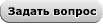Как использовать airView, чтобы найти лучший канал
Общие сведения
Это руководство объяснит, как определить лучший канал для вашей сети, используя встроенную программу airView Spectrum Analyzer.
 Прошивка v5.6.2
AirMax (.bin) Прошивка v5.6.2
AirMax (.bin)
|
 Настройка NanoStation Настройка NanoStation
|
 Настройка Bullet Настройка Bullet |
 Настройка Rocket Настройка Rocket |
 Настройка NanoBeam Настройка NanoBeam |
 Настройка NanoBridge Настройка NanoBridge |
Определение лучшего канала с помощью AirView
Чтобы оптимизировать производительность беспроводной сети, следует определить лучшее соотношение сигнала и помех. Уровень сигнала можно предсказать и запланировать, основываясь на мощности передачи, усилении антенны, расстоянии и частоте. Однако, с не лицензируемыми частотами(2.4 ГГц, 5 ГГц и т.п.) бывают проблемы, помехи в них нельзя предсказать, и не гарантирован чистый спектр на каких-либо частотах. Ранее требовался дорогостоящий анализатор для проведения такого определения. Теперь он интегрирован во все продукты Ubiquiti Networks™ airMAX™ M, airView™ и предоставляет собой мощный анализатор. У него нет потребности в дополнительном оборудовании для проведения исследований.
Требования:
- • Устройство серии Ubiquiti М на AirOS v5.2 или выше (Рекомендуем airOS 5.5.4 или выше).
- • Java VM версии 6 или выше. (JAVA 7 рекомендуется).
- • ПК или ноутбук с доступом к устройству.
Пошаговая инструкция

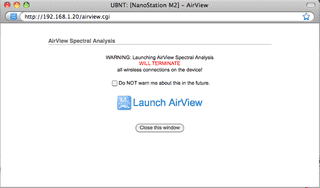
- • Для доступа к AirView утилите зайдите в устройство. Вы можете сделать это через браузер. (По умолчанию IP адрес 192.168.1.20).
- • Перейдите «Tools» и выберите «AirView».
- • Появится окошко, предупреждающее о том, что при запуске AirView, все подключения при работе программы будут прекращены. Для того чтобы принять это, нажмите «Launch AirView».
Примечание: Не рекомендуется запускать AirView в точке доступа с привязанной станцией, так как все клиенты будут отключены из-за запуска AirView. Переключение к предыдущему режиму занимает 30 секунд (пока AirView закрывается). AirView не может быть запущен на беспроводной станции (или станции WDS), так как программа закроет беспроводные подключения устройства.
- • Откройте и запустите «airview.jnlp».
- • В AirView будут следующие таблицы:
- a) Waterfall или Channel Usage,
- b) Waveform,
- c) Real-time chart.
Waterfall chart: Это основанный на времени график, показывающий энергию, собранную для каждой частоты, когда работает AirView. Цвет показывает амплитуду: холодные цвета отображают низкие уровни энергии, теплые — высокие.
Легенда этой таблицы (в правом верхнем углу) предоставляет руководство к различным цветовым уровням с отображением величин в дБм. Низ легенды всегда настроен на низы помех, а верх на самую высокую мощность с момента запуска сессии.
Channel Usage chart: На этом графике, каждый 2.4ГГц (или 5ГГц для M5 устройств) Wi-Fi канал представлен строчкой с процентами, показывающей относительную загруженность канала. Этот процент посчитан на основе анализа силы радиоволн на этом канале с момента AirView.
Waveform chart: Как Waterfall chart, это основанный на времени график, показывающий энергию, собранную для каждой частоты, когда работает AirView. Цвет показывает амплитуду: холодные цвета отображают низкие уровни энергии, теплые — высокие.
Спектральный вид покажет изменение энергии в данных условиях.
Real-time chart: этот график показывает спектральный анализ того, какая энергия (в дБм) показана как функция частоты. Тут есть три строчки: Максимальная энергия (Max Hold) — тут показана максимальная энергия и частота со времени запуска AirView. Средняя (Average) — показывает среднее значение энергии. В реальном времени (Real-time) — показывает энергию в реальном времени, как функцию от частоты.
- • Разрешите airView собирать информацию из радио спектра (например, если Вы используете Bullet M2HP со всенаправленной антенной, то AirView соберет и покажет энергию со всех направлений. С другой стороны, если Вы используете NanoBridge M5 или NanoStation M2, тогда AirView соберет только данные с той области, которую антенна «слышит». В течении примерно 5 минут устройство будет собирать информацию, после чего можно ее проанализировать.
- • Теперь следует проанализировать информацию. Для базового анализа более важные графики это Waterfall и Waveform. Главный параметр в графике Waterfall это энергия (дБм); в графике Waveform, главный показатель это отношение уровня мощности к кол-ву записей.
Для лучшего представления, см. скриншот AirView на частотах 4.9ГГц — 6.4ГГц:
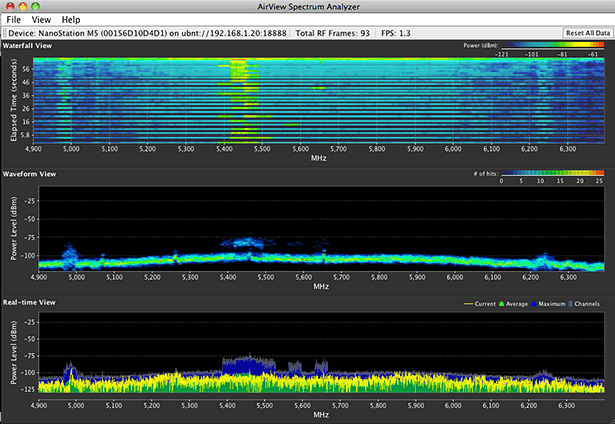
Как видно на первом графике (Waterfall), есть зона между 5400МГц и 5500МГц с наибольшей загруженностью, с силой сигнала примерно −84 и −70дБм. На самом деле, эта частота не сильно загружена, это значит, что Вы можете использовать любые частоты, ограниченные только Вашими местными регулирующими органами.
Примечание: Обычно частоты между 5180МГц и 5320МГц, 5745МГц и 5825МГц разрешены для использования без лицензии. Однако, следует проверить информацию о частотах для Вашей страны.
Теперь посмотрим на частоты: 2405МГц — 2475МГц.
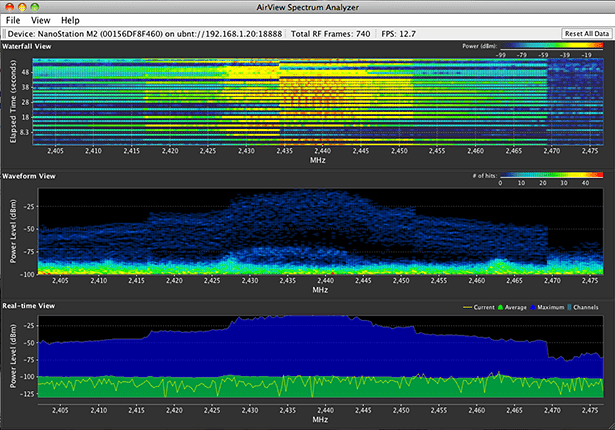
Как видно, частоты 2425МГц — 2450МГц имеют пиковые показатели на сигнале −23дБм. При планировании 2.4ГГц WLAN в этой области, следует использовать канал 6. Следует использовать каналы 1-11 для 20МГц канала. У Вас должен быть загруженный спектр с малыми помехами, как, например, 2455МГц — 2470МГц, чтобы избежать помех, можно выбрать канал 10МГц.
Примечание: Стандартные Wi-Fi устройства используют только 20МГц канал.
Посмотрим снова на предыдущий скриншот, с частотами 4.9ГГц −6.4ГГц; на Waveform можно увидеть две область с высокой энергией около 5ГГц и между 5400МГц и 5500МГц. Хотя в 5400-5500МГц меньше значений, они выше. Если Вы хотите использовать эту частоту, попробуйте выбрать частоту с более низким уровнем энергии. Если хотите иметь частоты с почти такой же мощностью, тогда выбирайте частоты с меньшим количеством значений.
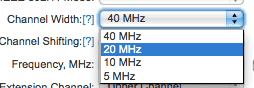
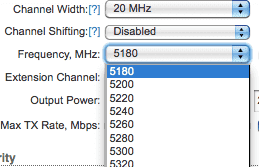
Как только Вы выбрали, какую частоту и канал использовать, закройте AirView, подождите несколько секунд, пока устройство перейдет в стандартный режим. Затем перейдите во вкладку Wireless. Выберите ширину канала. Включите переключение каналов, если требуется, и выберите частоту. Затем нажмите Change. После пары секунд появится окошко вверху странички, нажмите Apply, чтобы принять изменения.
Примечание: Убедитесь, что точка доступа и все станции имеют одинаковую ширину канала и одинаковые настройки смены каналов. Иначе, нельзя установить соединение между ними.
Видео-руководство
Форум UBNT > Ubiquiti > Наилучший канал для беспроводной сети с помощью AirView
| Форма для комментариев, вопросов и отзывов | Добавить комментарий |
Другие вопросы
- Первый запуск базы, ее настройка и конфигурация c Windows
- Настройка PoE моста
- Настройка кластера точки доступа Wi-Fi в режиме повторения AP WDS
- Конфигурация «дальнобойного» WiFi клиента airMax
- Настройка непрямой связи PtP
- Настройка точки доступа Wi-Fi airMax
- Настройка фаервола
- Распаковка airGateway
- Заводские настройки airGateway
- Как вернуть заводские настройки с помощью ПО TFTP recovery
- Подсчет эффективной изотропно излучаемой мощности(EIRP) и перевод дБм в мВт
- Ограничения трафика для airMAX передатчиков
- Какой продукт airMax следует использовать
- Как использовать airView, чтобы найти лучший канал
- Можно ли использовать WPA, если включен WDS
- Вопросы по устройству airSync
- Что такое airMAX Priority
- Следует ли включать WDS на (PtP) подключении
- Как подключить новый передатчик и интернет одновременно
- Что такое airMAX Capacity (AMC)
- Почему беспроводные устройства не могут подключиться к моей Wi-Fi сети?
- Опции защиты, которые поддерживаются устройствами airMax
- Оценка пропускной способности airMAX к любому компьютеру
- Как переподключить HTTP сервер/службу из SSH/CLI
-
UniFi
- UniFi
-
Точки доступа UniFi
- Точки доступа UniFi
- UniFi 6
- UniFi AP AC
- UniFi Mesh
- UniFi In-Wall
-
UniFi AP AC (5 pack)
- UniFi AP AC (5 pack)
- UAP AC Pro 5-pack
- UAP AC LR 5-pack
- UAP AC Lite 5-pack
- UAP NanoHD 5-pack
- UAP AC HD 5-pack
- UAP AC SHD 5-pack
-
UniFi AP AC (3-4 pack)
- UniFi AP AC (3-4 pack)
- UAP AC Pro 3-pack
- UAP AP 3-pack
- UAP NanoHD 3-pack
- UAP AC EDU 4-pack
-
UniFi AP
- UniFi AP
- UniFi AP
- UniFi AP LR
- UniFi AP PRO
- UniFi Dream Machine
- UniFi Cloud Key
- UniFi FLEX
-
Коммутаторы UniFi
- Коммутаторы UniFi
-
UniFi Switch POE
- UniFi Switch POE
- US 8
- US Lite 8 POE
- US 8-60W
- US 8-150W
- US 16-150W
- US Lite 16 POE
- US 24-250W
- US 48-500W
- US XG-6POE
- US 24-500W
- US 48-750W
-
UniFi Switch POE Gen 2
- UniFi Switch POE Gen 2
- USW 16 POE Gen2
- USW 24 POE Gen2
- USW 48 POE
- USW PRO 24 POE Gen2
- USW PRO 48 POE Gen2
-
UniFi Switch (USW)
- UniFi Switch (USW)
- USW 24
- USW 48
- USW PRO 24
- USW PRO 48
- USW 48 POE
- USW Flex
- USW Flex XG
- USW-EnterpriseXG-24
- UniFi Switch
- UniFi Security Gateway
-
UniFi Switch (5 pack)
- UniFi Switch (5 pack)
- US 8 5-pack
- US 8-60W 5-pack
- US Flex Mini 3-pack
- US Flex Mini 5-pack
-
UniFi Redundant
- UniFi Redundant
- UniFi LTE Pro
- USP RPS
-
Видеонаблюдение UniFi Video
- Видеонаблюдение UniFi Video
- UniFi Protect G4
- UniFi Protect G3
-
UniFi Protect AI
- UniFi Protect AI
- Camera AI 360
- Camera AI Bullet
- Doorbell
-
Видеорегистраторы
- Видеорегистраторы
- UniFi Dream Machine Pro
- UniFi Application Server XG
- UniFi NVR
- UNVR
-
UCK Gen2 Plus
- UCK Gen2 Plus
- UCK Gen2 Plus
- UCK Gen2 Plus 5
-
UVC аксессуары
- UVC аксессуары
- UVC G3 AF LED
- UVC G3 FLEX Ceiling
- UVC G3 FLEX Pendant
- UVC G4 Dome Arm Mount
- UniFi Protect Smart Flood Light
- UniFi Protect Sense
- UniFi Protect Door Lock
-
IP-телефоны UniFi VoIP и лед панели UniFi
- IP-телефоны UniFi VoIP и лед панели UniFi
- UniFi VoIP Phone
-
UniFi LED Panel
- UniFi LED Panel
- UniFi LED Panel AC
- UniFi LED Panel
- UniFi LED Dimmer
-
Точки доступа
- Точки доступа
-
UniFi
- UniFi
- UniFi 6
- UniFi AP AC
- UniFi Mesh
- UniFi In-Wall
-
UniFi AP AC (5 pack)
- UniFi AP AC (5 pack)
- UAP AC Pro 5-pack
- UAP AC LR 5-pack
- UAP AC Lite 5-pack
- UAP NanoHD 5-pack
- UAP AC HD 5-pack
- UAP AC SHD 5-pack
-
UniFi AP AC (3-4 pack)
- UniFi AP AC (3-4 pack)
- UAP AC Pro 3-pack
- UAP AP 3-pack
- UAP NanoHD 3-pack
- UAP AC EDU 4-pack
-
UniFi AP
- UniFi AP
- UniFi AP
- UniFi AP LR
- UniFi AP PRO
-
NanoStation M
- NanoStation M
- NanoStation M2
- NanoStation M5
- Loco M2
- Loco M5
- Loco M900
-
NanoStation AC
- NanoStation AC
- NanoStation 5AC
- NanoStation 5AC Loco
- NanoStation 5AC Loco 5 pack
- Bullet
-
Rocket M
- Rocket M
- Rocket M2
- Rocket M5
- Rocket M900
- Rocket AC
- LTU
-
LiteAP AC
- LiteAP AC
- LiteAP GPS
- LiteAP 120 AC
-
PrismStation
- PrismStation
- PrismStation-AC
-
IsoStation
- IsoStation
- IsoStation-5AC
- IsoStation-M5
-
LiteBeam
- LiteBeam
- LiteBeam AP 5ac-16-120
-
Wi-Fi роутеры
- Wi-Fi роутеры
- Alien
- AmpliFi
-
HD Mesh Router
- HD Mesh Router
- HD Mesh Router
-
Instant Mesh System
- Instant Mesh System
- Instant Mesh System
- Instant Router
-
AirCube
- AirCube
- AirCube AC
- AirCube ISP
-
AirRouter
- AirRouter
- AirRouter
- AirRouter HP
-
Радиомосты
- Радиомосты
-
airFiber
- airFiber
- airFiber X
-
airFiber 5
- airFiber 5
- AirFiber 5
- AirFiber 5U
-
airFiber 24
- airFiber 24
- AirFiber 24
- AirFiber 24HD
-
AirFiber 60
- AirFiber 60
- AirFiber 60
- AirFiber 60 LR
- AirFiber 60 HD
- 60 GHz Wave AP
-
airFiber NxN
- airFiber NxN
- AirFiber 4x4
- AirFiber 8x8
-
AirFiber Duplexer
- AirFiber Duplexer
- AF 11FX High-Band Duplexer
- AF 11FX Low-Band Duplexer
- PowerBeam M
- PowerBeam AC
-
NanoBeam M
- NanoBeam M
- NanoBeam M5-16
- NanoBeam M2-13
- NanoBeam M5-19
- LiteBeam
- NanoBeam AC
- GigaBeam
- PowerBeam ISO
- LTU
-
LTE
- LTE
- UISP LTE
-
IsoStation
- IsoStation
- IsoStation-5AC
- IsoStation-M5
-
AirGrid M
- AirGrid M
- AirGrid M2-16
- AirGrid M2-20
- AirGrid M5-23
- AirGrid M5-27
-
UniFi Видео
- UniFi Видео
- UniFi Protect G4
- UniFi Protect G3
-
UniFi Protect AI
- UniFi Protect AI
- Camera AI 360
- Camera AI Bullet
- Doorbell
-
Видеорегистраторы
- Видеорегистраторы
- UniFi Dream Machine Pro
- UniFi Application Server XG
- UniFi NVR
- UNVR
-
UCK Gen2 Plus
- UCK Gen2 Plus
- UCK Gen2 Plus
- UCK Gen2 Plus 5
-
UVC аксессуары
- UVC аксессуары
- UVC G3 AF LED
- UVC G3 FLEX Ceiling
- UVC G3 FLEX Pendant
- UVC G4 Dome Arm Mount
- UniFi Protect Smart Flood Light
- UniFi Protect Sense
- UniFi Protect Door Lock
-
Антенны
- Антенны
- Horn 5
- AirMax Omni
- AirMax Sector
-
AirMax SectorAC
- AirMax SectorAC
- Sector 5AC21-60
- Sector 5AC22-45
-
AirMax Sector Ti
- AirMax Sector Ti
- Sector V2G-Ti
- Sector V5G-Ti
- Sector M-V5G-Ti
- RocketDish
-
RocketDish AC
- RocketDish AC
- RocketDish 5G-31 ac
- UISP Dish
-
MonsterDish
- MonsterDish
- MonsterDish 5G 37
-
AirPrism
- AirPrism
- AirPrism Sector 5AC-90-HD
- AirFiber X
- Omni AO
-
UniFi Mesh Antenna
- UniFi Mesh Antenna
- UMA
-
Роутеры, свитчи
- Роутеры, свитчи
-
Коммутаторы UniFi
- Коммутаторы UniFi
-
UniFi Switch POE
- UniFi Switch POE
- US 8
- US Lite 8 POE
- US 8-60W
- US 8-150W
- US 16-150W
- US Lite 16 POE
- US 24-250W
- US 48-500W
- US XG-6POE
- US 24-500W
- US 48-750W
-
UniFi Switch POE Gen 2
- UniFi Switch POE Gen 2
- USW 16 POE Gen2
- USW 24 POE Gen2
- USW 48 POE
- USW PRO 24 POE Gen2
- USW PRO 48 POE Gen2
-
UniFi Switch (USW)
- UniFi Switch (USW)
- USW 24
- USW 48
- USW PRO 24
- USW PRO 48
- USW 48 POE
- USW Flex
- USW Flex XG
- USW-EnterpriseXG-24
- UniFi Switch
- UniFi Security Gateway
-
UniFi Switch (5 pack)
- UniFi Switch (5 pack)
- US 8 5-pack
- US 8-60W 5-pack
- US Flex Mini 3-pack
- US Flex Mini 5-pack
-
UniFi Redundant
- UniFi Redundant
- UniFi LTE Pro
- USP RPS
-
Роутеры и свичи EdgeMAX
- Роутеры и свичи EdgeMAX
- EdgeSwitch
- EdgeRouter
-
EdgeRouter X
- EdgeRouter X
- EdgeRouter X
- EdgeRouter X SFP
- EdgeRouter 10X
- EdgeSwitch XP
-
EdgeRouter XG
- EdgeRouter XG
- EdgeRouter 8 XG Infinity
-
EdgeSwitch XG
- EdgeSwitch XG
- EdgeSwitch 16 XG
-
EdgePoint
- EdgePoint
- EdgePoint-R6
- EdgePoint-R8
- EdgePoint-S16
-
NanoSwitch
- NanoSwitch
- NanoSwitch
- UFiber
-
Оптоволокно
- Оптоволокно
-
UFiber Nano G
- UFiber Nano G
- UFiber Nano G
- UFiber loco
-
UFiber OLT
- UFiber OLT
- UFiber OLT
- UFiber 4 OLT
-
EdgePoint
- EdgePoint
- EdgePoint-R6
- EdgePoint-R8
- EdgePoint-S16
-
EdgeSwitch
- EdgeSwitch
- EdgeSwitch 12-Fiber
- EdgeSwitch 16 XG
-
EdgeRouter
- EdgeRouter
- EdgeRouter PRO
- EdgeRouter X SFP
- EdgeRouter Infinity
-
UniFi Switch
- UniFi Switch
- UniFi Switch 16 XG
- UISP
-
Аксессуары
- Аксессуары
-
Грозозащита, кабеля и коннекторы
- Грозозащита, кабеля и коннекторы
-
Грозозащита РГ
- Грозозащита РГ
- Грозозащита РГ4
- Грозозащита РГ4G
- Грозозащита 900мГц
- ГР RG4PoEIP54
- ГР RG4GPoEIP54
-
Грозозащита ETH-SP
- Грозозащита ETH-SP
- Грозозащита ETH-SP
- Грозозащита ETH-SP-G2
- Кабель Ubiquiti
- Патчкорды коммутационные
- Патчкорды оптоволокно
- Трансиверы
- Пигтейлы
-
Блоки питания, адаптеры питания
- Блоки питания, адаптеры питания
- Гигабитный PoE
- PoE
-
Instant 802.3af
- Instant 802.3af
- Instant 802.3af-O
- Instant 802.3af-i
- Instant 3AF-I-G
- Instant 3AF-O-G
- Passive POE
- Fiber PoE
- EdgePower
-
Крепления, колпаки
- Крепления, колпаки
- Радиоколпаки
-
Крепления
- Крепления
- Крепление Pro Arm Mount
- Крепление Lite Arm Mount
- Крепление NanoMount
- Крепление UbiBracket
- NS Wall Mount
- Universal Arm Bracket
- NanoBracket Universal
- Precision Alignment Kit
- NBE Wall Mount Kit
- NanoBeam WinMnt 16
- NanoBeam WinMnt 19
- EdgeMAX Universal Rack Mount Kit
- Cloud Key G2 Rack Mount Accessory
-
Корпуса и термобоксы
- Корпуса и термобоксы
- Maxlink Alubox
- Maxlink Alubox Mini
- ExtraLink AntenaBox
- UFiber Outdoor Terminal Box
- Кейсы
-
Модули, усилители
- Модули, усилители
-
CRM Point
- CRM Point
- CRM Point
-
EtherMagic
- EtherMagic
- EtherMagic
-
U-installer
- U-installer
- U-installer
- AirFiber FX Duplexer
- AWUS
-
UniFi LED Dimmer
- UniFi LED Dimmer
- UniFi LED Dimmer
-
Управление и автоматизация
- Управление и автоматизация
-
MPower
- MPower
- MPower
- MPower PRO
- MPower Mini
-
MPort
- MPort
- MPort
- MPort Serial
- MSensor
- In-Wall Outlet/Switch
-
UniFi Access
- UniFi Access
- UA-Hub
- UA-Pro
- UA-Lite
- UA-SK-US
- UA-Hub-US
- UA-Pro-US
- UA-Lite-US
- UA-Card-US
- UA-Rescue
- UniFi Connect
-
По назначению
- По назначению
- Точка доступа
- WiFi мосты
- Клиенты
- Для предприятий
- Для дома
- Готовые решения
- Уцененный товар
- Архив


 +7 (965) 341-41-38
+7 (965) 341-41-38





 Специалист
Специалист